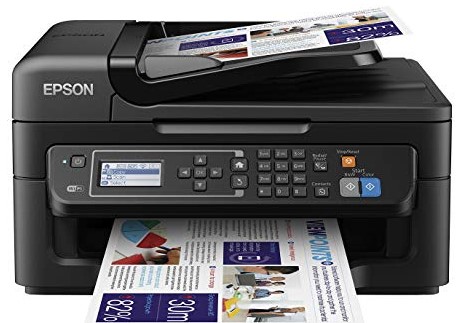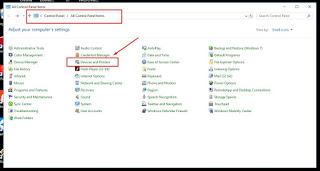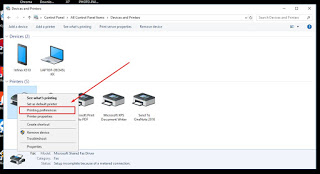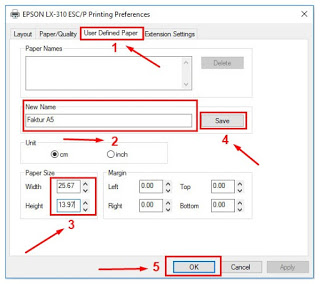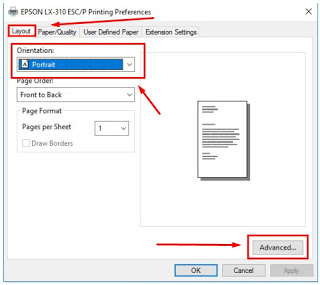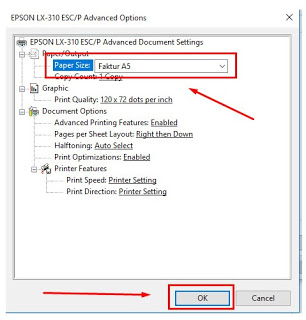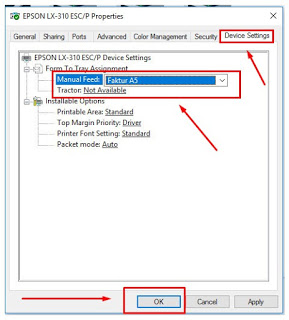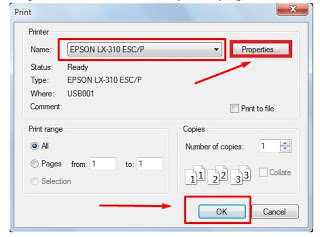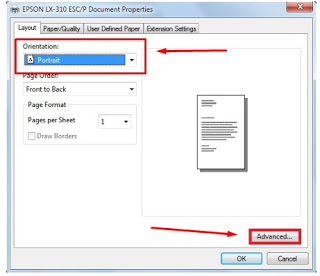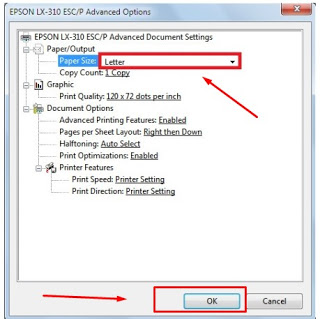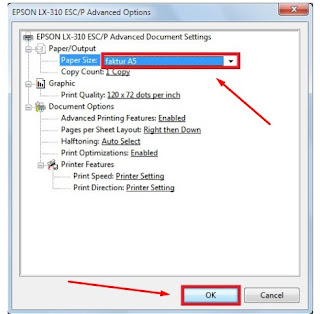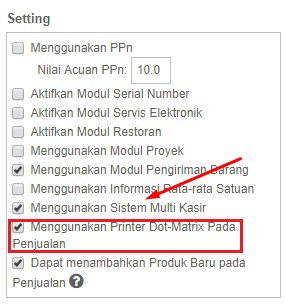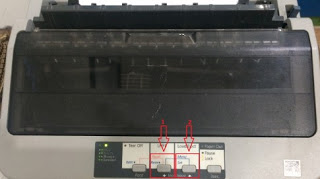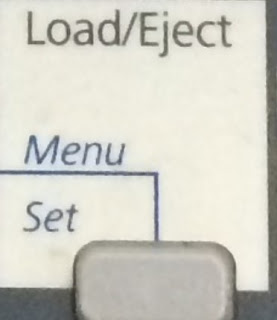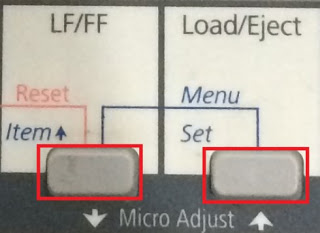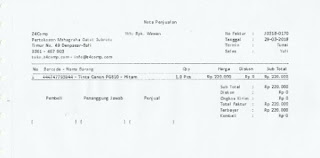LIPUTANTEKNOLOGI.COM – Cara Setting Printer EPSON LX-300 / LX300+ / LX-310 dapat dibilang sedikit mudah, apabila kita sudah memahami cara setting printer yang benar. Dan sebelum melakukan print maka Anda harus memulai dengan melakukan instal driver terlebih dahulu, berikut ini adalah tutorial setting printer EPSON LX-300 / LX300+ / LX-310 yang tepat.
#1 Instal Driver dan Setting Printer
Langkah pertama yang perlu anda lakukan ialah dengan mengatur ukuran kertas Driver Printer Dot Matrix yang berada pada Control Panel pada komputer Anda, dan berikut ini adalah langkah – langkahnya.
a. Bukalah Desktop kemudian pilih Control Panel pada Komputer setelah itu akseslah Hardware and Sound dan kemudian klik Device and Printer.
b. Klik kanan pada printer kemudian pilih Printer Preferences.
c. Pergilah ke bagian User Defined Paper kemudian buat baru nama dari pengaturan kertas yang di inginkan pada bagian New Name sebagai contoh LiputanTeknologi menggunakan nama profile Faktur A5 setelah itu atur ukuran kertas menjadi Width ukuran 25.67 inci dan Height dengan ukuran 13.97 inci kemudian klik Save seperti dibagian yang telah ditandai untuk menyimpan pengaturan tersebut kemudian klik OK.
d. Setelah pembuatan profile pengaturan kertas selesai kini saatnya untuk menerapkannya kepada beberapa bagian. Bukalah kembali Printer Preferences dengan cara yang sama seperti diatas dengan langkah sebelumnya, kemudian pada bagian Layout klik Advanced.
Pilih Profile pengaturan kertas yang telah anda buat tadi dan pada bagian Paper Size sebagai contoh liputanteknologi memilih Faktur A5 untuk pengaturan kertas yang telah kami buat kemudian klik saja OK.
dan ketika anda sudah diarahkan kembali ke Printer Preferences kemudian klik OK sekali lagi
e. Atur bagian Device Setting dengan cara Klik kanan pada Printer yang sama kemudian pilih Printer Properties. Setelah itu pergilah ke bagian Device Setting kemudian pilihlah profile yang telah di buat sebelumnya pada bagian Manual Feed. sebagai contoh liputanteknologi memilih Faktur A. Setelah itu klik OK.
f. Gunakan browser Mozilla Firefox agar mendapatkan hasil cetak maksimal.
g. Apabila akan melakukan proses print pastikan setting-an kertas sudah sesuai dengan settingan printer anda. Dengan cara klik tombol Properties yang sudah ditandai garis merah.
h. Setelah itu klik tombol Advanced yang berada pada bagian pojok kanan bawah
i. Pastikan ukuran kertas sudah berada pada format Faktur A5, jika ukuran kertas masih dalam format Letter ubahlah menjadi format Faktur A5, kemudian klik tombol Ok yang sudah di tandai garis merah.
j. Login pada Akun Erzap kemudian akses Administrator > General Setting. Setelah sudah masuk ke General Setting, centang opsi Menggunakan Printer Dot Matrix pada Penjualan, pada bagian Option Setting. Kemudian, simpan pengaturan yang sudah di ubah dengan mengklik ikon disket pada bagian kiri.
Baca Juga:
- Cara Print Slip Gaji Dengan Ukuran Kertas Setengah Letter.
- Cara Membuat Ukuran Form Pencetakan Sendiri
- Cara Mudah Mengatasi Hasil Print Bergaris
#2 Setting Printer Default EPSON
Langkah-langkahnya cara setting printer default epson sebagai berikut:
a. Pertama-tama yang harus dilakukan adalah dengan atur posisi pengait kertas pada printer sesuai ukuran kertas dan letak pengait secara tepat ditengah.
b. Lalu tekan tombol LF/FF dan Load/Eject secara bersamaan, dan tunggu sampai terdengar bunyi beepp dari printer, lalu lepaskan.
c. Kemudian buka penutup printer dan disana nanti akan ditampilkan beberapa menu setting yang bisa kamu ubah.
d. Lalu tekan tombol Load/Eject sekali lagi untuk bisa memulai setting printer.
e. Setelah itu tekan tombol LF/FF kurang lebih sebanyak 6 kali sampai anda menemukan Manual Feed Wait Time, lalu tekan tombol Load/Eject untuk mengubah waktu dari 1,5 sec menjadi 0,5 sec.
f. Kemudian tekan kembali tombol LF/FF kurang lebih sebanyak 17 kali untuk mencari Auto Tear Off’ dan kemudian tekan kembali tombol Load/Eject untuk mengubah Auto Tear Off‘ menjadi On.
g. Setelah semua langkah-langkah diatas sudah dilakukan simpanlah hasil setting-an tadi dengan cara menekan kembali tombol LF/FF dan Load/Eject secara bersamaan kembali.
h. Berikut ini merupakan hasil cetak Printer EPSON LX-300 / LX300+ / LX-310 dengan menggunakan browser Mozilla Firefox.
Sekian tutorial Cara Setting Printer EPSON LX-300 / LX300+ / LX-310. semoga dapat bermanfaat bagi Anda.